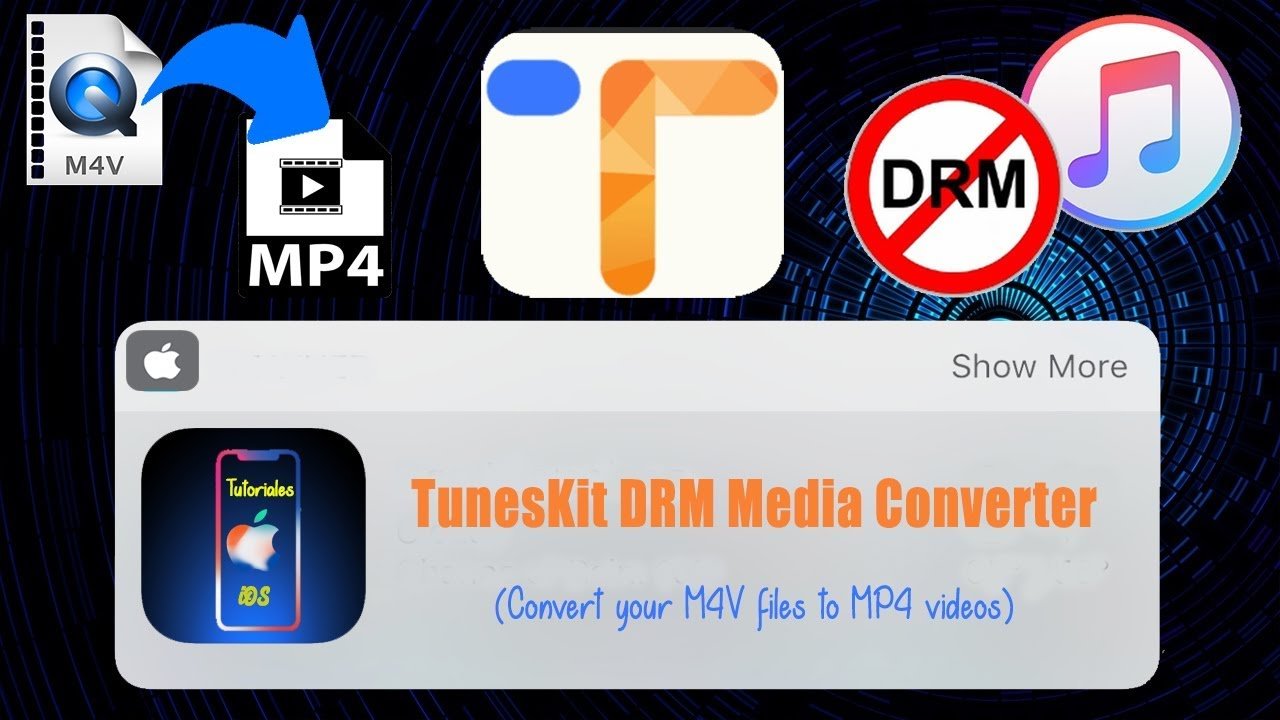
Cuando se trata de reproducir videos en diferentes dispositivos, es posible que te encuentres con el formato M4V, el cual es un formato de video utilizado por Apple. Sin embargo, si deseas reproducir estos archivos en otros dispositivos que no sean de Apple, es posible que necesites convertirlos a MP4, que es un formato más común y ampliamente compatible. En este artículo, te mostraremos cómo convertir un archivo M4V en MP4 de manera sencilla y rápida.
¿Cómo puedo abrir un archivo M4V?
Si tienes un archivo con extensión M4V y no puedes abrirlo, no te preocupes, es una situación común. Los archivos M4V son comúnmente utilizados para videos descargados de iTunes o de dispositivos Apple.
Para abrir un archivo M4V, puedes utilizar cualquier reproductor de video compatible con este formato, como iTunes, QuickTime o VLC.
Sin embargo, si deseas convertir el archivo M4V a MP4 para poder reproducirlo en cualquier dispositivo, puedes utilizar un programa de conversión de video como Handbrake o Any Video Converter.
Estos programas te permiten convertir el archivo M4V en MP4 de manera rápida y sencilla, asegurándote de que puedas disfrutar de tus videos en cualquier dispositivo sin problemas.
Si deseas convertirlo a MP4, puedes utilizar un programa de conversión de video para asegurarte de que puedas reproducir tus videos en cualquier dispositivo.
¿Cómo puedo cambiar el formato de un vídeo a MP4?
Si necesitas cambiar el formato de un vídeo a MP4, estás en el lugar correcto. En este artículo te explicaremos cómo convertir un archivo M4V en MP4.
¿Qué es un archivo M4V?
Antes de comenzar, es importante entender qué es un archivo M4V. Se trata de un formato de archivo de vídeo desarrollado por Apple, similar al formato MP4. Sin embargo, los archivos M4V suelen estar protegidos por derechos de autor y solo pueden reproducirse en dispositivos autorizados por Apple.
Paso a paso: cómo convertir un archivo M4V en MP4
Para convertir un archivo M4V en MP4, sigue estos sencillos pasos:
Paso 1: Descarga e instala un conversor de vídeo, como HandBrake o Any Video Converter.
Paso 2: Abre el conversor de vídeo y selecciona el archivo M4V que deseas convertir.
Paso 3: Selecciona el formato de salida deseado (en este caso, MP4).
Paso 4: Configura las opciones de conversión según tus preferencias (calidad de vídeo, tamaño de archivo, etc.).
Paso 5: Haz clic en «Convertir» y espera a que se complete el proceso.
Conclusión
Cambiar el formato de un vídeo a MP4 es una tarea sencilla y rápida si se utiliza un conversor de vídeo adecuado. Siguiendo los pasos que hemos mencionado, podrás convertir tus archivos M4V en MP4 en cuestión de minutos.
¿Qué significa el formato M4V?
El formato M4V es un tipo de archivo de video que se utiliza principalmente en dispositivos Apple y en iTunes. Este formato es muy similar al formato MP4, pero con algunas diferencias técnicas. La extensión de archivo M4V se utiliza para identificar los archivos de video que han sido comprimidos con el códec H.264 y que tienen protección de derechos de autor de Apple.
Si deseas reproducir un archivo M4V en un dispositivo que no sea de Apple, es posible que encuentres problemas de compatibilidad. Por esta razón, es posible que desees convertir un archivo M4V en MP4, que es un formato de video más común y ampliamente compatible.
Para convertir un archivo M4V en MP4, necesitarás utilizar un software especializado. Hay muchas opciones disponibles en línea, algunas de pago y otras gratuitas. Sin embargo, debes tener en cuenta que la calidad del video puede verse afectada durante el proceso de conversión, por lo que es importante elegir un software confiable y de alta calidad.
Si deseas reproducir un archivo M4V en un dispositivo que no sea de Apple, es posible que necesites convertirlo en MP4. Asegúrate de utilizar un software de conversión confiable y de alta calidad para evitar problemas de calidad de video.
